Създаване на съветника мулти-CD базиран диск за първоначално зареждане
Защо го правим
Дискета (или CD от зоната за зареждане) са в много случаи:
- за промяна на параметрите (формат) е бил използван твърд диск или дял новозакупени;
- Монтиране на операционна система;
- неуспех в операционната система (до провал да се зареди като цяло);
- в системи за възстановяване на изображението (например Norton Ghost);
- в опит да се възстанови "забравил" паролата на администратора;
- както и в много други случаи.
Има изобилие от готови BootDisks - дискети, както и много програми (например, една и съща PartitionMagic) имат възможност за формиране на собствения си zagruznoy дискета. В резултат на това ние имаме един куп различни дискове за начално зареждане (често се удвои, за да стартирате същата програма), или вече завършен (закупени) диск за първоначално зареждане, и не винаги да си спомня точно къде е и това, че се управлява.
Интересувах се от два основни въпроса:
- Имате няколко възможности за зареждане от CD;
- да има размер на зареждане на изображението е по-голям от един стандартен флопи 1440 KB.
Възможност да се реши наведнъж и двете от тези въпроси само по себе си осигурява Download Manager CD-та Bootable CD Wizard. Този вид "дизайнер" на менюто за стартиране, в който се избира опцията за зареждане.
Какво е необходимо, за да работят
Естествено, много "дизайнер" BCDW, разпространява безплатно. В момента мрежата е обикновено по-две версии - BCDW 1.50z и 2.0a1. BCDW на официалния сайт (или неговия по-бързо немски огледало) се предлага за изтегляне само 1.50z. 2.0a1 версия е в алфа версия и официално не се разпространяват, но е на разположение в мрежата. Тъй като тя е функционално превъзхожда 1.50z (по-специално, поддържа зареждането на някои ISO образи и Windows XP SP2), много го използвате 2.0a1. Изтегляне Версия 2.0a1 може да бъде директен линк от нашия сайт в архив 7-Zip (84 KB) или пощенски (303 KB). Тази статия се обсъждат конфигурационните файлове BCDW 2.0a1. но голяма част от проблемите могат да бъдат решени с помощта и 1.50z на версията.
Референтен 1,50 (HTML формат, 860 KB) в повечето случаи да се приложи към 2.01. Тя е силно препоръчително да го изтеглите и учат, защото там наистина има отговорите на много въпроси. Официални референтни материали за 2.0a1 в момента.
Също удобна програма за работа с дискови образи. Например, WinImage (трябва да се отбележи, че тази програма не е съвсем безплатно).
Състав авариен диск редукционна
Има много статии, описващи работата с CD Wizard Bootable. например комбинация от няколко опции за инсталиране на Windows XP на същия диск. Създаване на мулти-система или спасителен диск. но там е описано в общи линии, за да инсталирате MultiBoot различни операционни системи. Menya се интересува повече под формата на CD ReAnimator, от която имах нужда:
- Минималната bystrozagruzhaemaya изграждане на Window 98 (или 95, ако DOS, тъй като по-малко подмамени) до само обувка да погледнете твърди дискове, запази поне част от район зареждане, направете Format, прогони Ssandisk, трансфер (да равномерно разпределение OC) със CD -Rom на твърдия диск (например, такъв 725 KB);
- bootdiskettes разширена версия, поддържа дълги българските позиции, възможността да се изкачи в NTFS дялове в файлове, диагностика на твърдия диск, тества RAM или други "железни" компоненти (захар, сол на вкус), и така нататък;
- PartitionMagic зареждане на ОС (инсталирана за тази цел да се притеснявам пълния пакет не виждам никакъв смисъл);
- Norton Ghost зареждане на ОС, за да запазите или обратно възстановяване на убити (смърт) системи.
- Memtest товарач труден и задълбочено изследване на памет (RAM)
ние ще продължим да се помисли как да се използват Bootable CD Wizard да го приложат и само указаните свойства. След като приключва с общите принципи на работа с BCDW, можете да добавите опции изтеглите любимите си инструменти разширяват функционалността на диска лесно.
Настройка на менюто Опции за изтегляне
Пакет Bootable CD Wizard е чудесен начин да се създаде меню две операционни системи, но ние основно ще унищожи "Екстра" в момента на функцията за универсален товарач (да се прекъсне - да не се изгради, главата не боли).
Сега започнете рязане и шиене.
Отворете файла в Notepad bcdw.ini. Погледнете очите си нагоре-надолу съдържание, а след това да изтриете всички, на мястото на текста (например, които са ми останали):
Initest.bat тичам и да видим какво ще стане. Нещо като това:
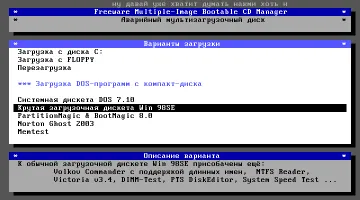
Когато данните bcdw.ini настройките на файла от избор от пет опции, за да се стартира от CD, зареждане от Floppera или да продължат нормално натоварване меню заобикаляйки, от твърдия диск, а ако не докосвайте клавиатурата - най-новата версия автоматично след 10 секунди.
Vovanchik
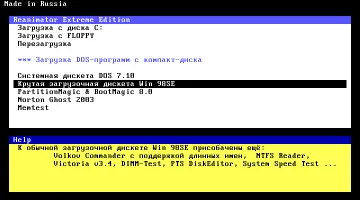
Fanzuga
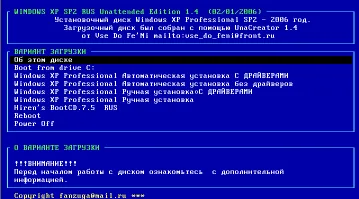
_SV_

Секция [MenuOptions] на всеки вариант са събрани в един текстов файл.
Създаване на зареждане на изображения
Често използвани дискетите за начално зареждане на изображения (IMA) или дискове (ISO).
Фигури обувка дискове (IMA)
Ако няма готов начин, ние вярваме, че имаме дискета и WinImage.
Ние влагаме в компютърния диск флопи, изберете в WinImage шофиране A :. Четем на дискета и да запази изображението (с разширение * .IMA). Описание на картината отново е било в пълно ръководство или онлайн. Ако тези дискети ДВЕ - срещу подобие на образ от първата дискета, след формат на изображението се променя на 2880 KB, и изображението на прозореца всички файлове се прехвърлят (по съвпадение подмяна) от втория диск. В процеса е желателно да се "леко" коригира описанието на багажника. Например, една дискета от пакет PartitionMagic от файла AUTOEXEC.BAT, можете да премахнете напълно линии
Хуманитарна помощ.
ECHO Въведи PartitionMagic Disk 2
Хуманитарна помощ.
Хуманитарна помощ.
ECHO *** натиснете произволен клавиш, за да продължите ***
Хуманитарна помощ.
PAUSE> NUL
Ние също вече не е необходимо да се чака за подмяна на втория диск.
За да създадете изглежда по-лесно да произволен размер на изображението е да се вземе твърд диск (който и да е стар, размерът, че ръцете ще паднат), за да отбележат първата си дял като активен и задаване на размера до 700 MB (и още много други, а след това?), Правилният начин да го прехвърля системните файлове от диска за първоначално зареждане (Сис е: C :), копирате в стартираща дискета други файлове и след това изхвърлят на същите всички неща, които бих искал да видя, след като изтеглянето: драйвер CD, мишки, DOS-тестови програми, Viewer NTFS-дялове , Norton Comander с всички архиватори (ZIP, RAR, ARJ, LH А, лед и други екзотики), и да, дори обикновено DOS Navigator. общият размер на нещо, което трябва да вече не се тревожи. Сега, свързване на твърдия диск, както основните, рестартирайте компютъра с него и да направи пълна персонализация на приложения, заедно с менюто Общи настройки и NC (или друг файлов мениджър). Това би било препоръчително да се впишете линия на AUTOEXEC.BAT файл
в противен случай много програми под ДОС няма да се изпълняват от CD, така че те не могат да работят, ако всички твърди дискове, а дори и на диск C:. Той маркира двете NTFS.
След натоварен по обичайния начин, закачен на винта, в допълнение към своята същност, да вземе един и същ WinImage (сега сме заинтересовани в професионалната си режим) и, сочейки към същата тази 700-MB дял, да направи образа на целия участък, да го запишете като * .IMA. Размерът на полученото изображение - 700 Mb. Ако WinImage посочете "Otcekat neicpolzuemuyu chact obpaza" - размерът на файла ще се определя само от размера на файловете, неговите компоненти (в моя случай - около 8 МБ), но този начин можете да напишете повече файлове с размер до пълния му размер от 700 MB. Това би било препоръчително да се извърши операцията по "дефрагментиране ток начин" - след това обемът му ще още по-малко.
Boot Disk (ISO)
За да стартирате от ISO нужда BCDW 2.0a1, но това не е абсолютно всеки може да изтеглите образа ISO. Boot изображения могат да бъдат намерени в мрежата (например, memtest) или да създадете сами, като използвате едни и същи WinImage (Disk - Създаване на CD-ROM ISO изображение). По този начин, например, можете да създадете ISO образи на стартиращи дискове Acronis True Image и Disk Director Suite.
Като цяло, BCDW не признава изображението, за да се разшири и съдържанието. Така че можете да преименувате разширението на изображенията си дори в * .APO.
Как да се регистрирате, за да качите снимки bcdw.ini
Остава само да се сложи всичките им в резултат на изображения в папката [IMG] и направете необходимите промени в секция [MenuItems] bcdw.ini файла. вписване на името му в опциите на зареждане, както и кратко описание на тези опции. Може би вече сте предположили как да направите това, вижте кода по-горе. Във всеки случай, обяснява формат:
; път към изображението; име; описание
; ^ - нов ред
\ Img \ Quicker.IMA; Система Floppy DOS 7.10; * Бързо зареждане с без излишни украшения
\ Img \ memtest.iso; memtest; * Perfect за цялостно тест за памет (RAM)
Всичко. Готови ли сте да запишете.
Записване на диск за зареждане
Ние искаме да се създаде ISO CDImage полезност образ, а също така и метода на класическата запис стартиращ диск за запис с помощта на програми като Nero или Easy Media Creator. Препоръчителна първо няколко пъти, за да си поиграете с презаписваем CD-RW, така че да не тече от балкона към хоризонта опетнен еднократна CD-R заготовки.
Да започнем с това, за зареждане диск замразиха проекта главната папка [BCDW] и [IMG].
@echo разстояние
ДЯЛ Създаване на ISO изображение на проект BCDW
Хуманитарна помощ.
Въведете пътя към инсталацията (създаден файлове на диск)
SET дистрибуция = C: \ XPCD
Посочите къде да се създаде в резултат на ISO образ
SET ИЗХОД = C:
Премахване на атрибутите на файла
ECHO Премахване всички възможни атрибути, посочени в .ISTRO% и нейните подпапки.
Attrib -R -Н ".ISTRO%" / S / D
Хуманитарна помощ.
Създаване на ISO
ECHO Създаване ISO.
Предполага се, че папката с BCDW sozdavavemogo в главната директория.
. Промяна на пътя към зареждане на ОС на (.bin), ако е необходимо.
За BCDW 2.0a1
CDIMAGE.EXE -l "% LABEL%" -h -j1 -oci -м -b ".ISTRO% \ bcdw \ loader.bin" ".ISTRO%" "% OUTPUT% \% LABEL% .ISO"
За BCDW 1.50z
. CDIMAGE.EXE -l "% LABEL%" -h -j1 -oci -м -b ".ISTRO% \ bcdw \ bcdw.bin" ".ISTRO%" "% OUTPUT% \% LABEL% .ISO"
Хуманитарна помощ.
Вие трябва да посочите къде файловете на проекта (по подразбиране - C: \ XPCD) и където искате да запишете полученото изображение (по подразбиране - основната директория на устройството C). Можете също така лесно да промени етикета на силата на звука на собствения си. Предполагаме, че в папката [BCDW]. съдържащ буутлоудъра се намира в основата на проекта. Ако сте направили папката на друго място, промените пътя до зареждането на системата. Кликнете два пъти върху файла Create_ISO_BCDW.cmd започнете да създавате ISO изображение. Това е може би най-лесният и най-надеждният метод за създаване на стартиращ диск.
Класическият метод на запис
Както файл обувка образ посочи loader.bin. Той е с нас (така че да не го търсим всеки път) в [BCDW] папка. (Забележка: това е за буутлоудъра 2.0a1; уточни bcdw.bin за 1.50z). Не се притеснявайте, това е наистина само два килобайта. initest.bat файл, за да не ни е необходимо.
На останалите пространство до пълния запис капацитет CD-R може да се сгъне нищо.
Тук има едно предупреждение: не всички от CD-записващ софтуер има необходимите настройки (например Small CD-Writer не е подходящ за нашите цели). Настройките за записване задължително трябва да се уточни параметрите на "режим на емулация" = "Не емулация" и "Брой на сектори, за да се зареди" = 4. Ако не го направите - в нормален запис на CD информация обем от повече от 100 МБ обувка сектор от този вид отказва да работи. Въпреки това, най-малко 100 MB - работи дори при запис от Small CD-Writer.
За тези, които са в резервоара
Настройки (със снимки) за програмите Nero, CDRWin, WinOnCD, Easy CD Creator, Instant CD + DVD, CDImage или Mkisofs са в същата или пълно ръководство за BCDW сайт.
практически съвети
Ако не сте уморени, ние все още има какво да каже Предлагаме два примера, които демонстрират използването на BCDW в реални условия.
Опростяване на целия път
Ако изображението обувка е само един, това е, не се изисква няколко операционни (например, трябва да се създаде zagruzochny образ на целия твърд диск или само един дял него, ако той със сигурност не е по-голям от обема на CD-R), на INI файловете BCDW почти дегенерират.
изготвен от самото изображение * целия .GHO твърд диск (или само един от сред вписванията), се прехвърля директно към корена на изображението на зареждане на ОС No_Ghost.IMA (това ще изисква точно MB образа и същ 700).
Пишем за CD-R папка [BCDW]. в които се намират двата файла и bcdw.ini loader.bin (папка [набори от знаци] и [шрифтове] не е задължително), както и папката [IMG]. който е един файл No_Ghost.IMA. Използвайте като образ обувка все още е една и съща loader.bin файла.
Boot от CD-ROM. Не Меню за избор на вход се зарежда веднъж Norton Ghost. и ще се смея, но файл * .GHO на (болнав размер) се намира директно на диск A: \. Вие със сигурност може да се отърве от всички папки, но това е може би Overkill.
Усложни максимално
В тази статия, например, да вземе кола с пет различни варианта за изтегляне. Ако не се срамувай и добавяне на опции, а след това, за да видите всички от тях имат дълъг свитък меню. В такава ситуация, въпросът неизбежно възниква за лесна навигация чрез системата на менюто. Решението е да се изгради структура меню дърво.
Например, като изберете създавате и променяте раздели на твърдия диск. да навлезем в подменю с директор PartitionMagic и Acronis Disk.
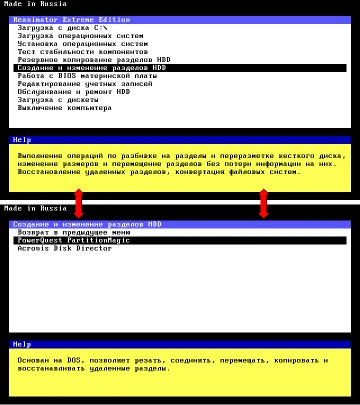
Давам си сметка, че е още по-лесно, отколкото да се обясни с думи. Всичко, което трябва да направите, е да [MenuItems] bcdw.ini укажете пътя до съответното INI файл, който определя съдържанието на менюто. Форматът на файла INI точно същата като тази на bcdw.ini. В примера, описан по-горе, ние имаме приблизително следните (дадени само секции [MenuItems], и други, ще бъдат еднакви, и описание на изпълненията товарене взети произволно и не може напълно да съответства на екрана).
[MenuItems]
\ Bcdw \ OSInstal.ini; Монтаж на операционни системи; * Вашето описание.
\ Bcdw \ Test.ini; Тест компоненти стабилност; ^ Вашето описание.
\ Bcdw \ PrtRstrk.ini; Създаване и редактиране на раздели на твърдия диск; ^ Вашето описание.
[MenuItems]
: Връщане; Връщане към предишното меню
\ I386 \ setupldr.bin; Windows XP Pro Regular; ^ Редовен инсталация на Windows XP Professional.
\ I386 \ setupld1.bin; Windows XP Pro необслужван; ^ Автоматично инсталиране на Windows XP Professional.
[MenuItems]
: Връщане; Връщане към предишното меню
\ Img \ memtest.iso; memtest; * Perfect за цялостно тест за памет (RAM)
[MenuItems]
: Връщане; Връщане към предишното меню
\ Img \ Part_Mag.IMA; PartitionMagic BootMagic 8.0; Можете да редактирате, споделяте слеят и конвертирате дялове.
\ Img \ adds_10.iso; Acronis Disk Director; ^ Същото нещо, но на Linux, да работят по-оптимизирани алгоритми.
Разполагане на менюто не се ограничава до две нива. Отиди на всяко меню можете да връзвам подменюто. Основното нещо - не се увличайте и да не се усложни корабоплаването по-трудно, отколкото е необходимо. Естествено, за всяко меню, можете да направите своя собствена схема дизайн.
Благодаря у Vovanchik ", предполага, че статията тази секция и любезно предостави ви INI файл за по-голяма яснота.
Това ли е?
Дискусия на CD Wizard Bootable се провежда в тази тема на OSZone конференция.